- Uprawnienia do archiwizowania i zarządzania umowami
- Określanie grupy nadzoru nad archiwum
- Tworzenie nowej grupy
- Automatyczne przypisanie działów do grup użytkowników
- Uprawnienia do cech
Umowy to podstawa działalności organizacji. Często w umowach zawarte są informacje, które nie powinny trafiać do wszystkich pracowników. Dlatego ważnym elementem związanym z modułem Umowy jest kwestia uprawnień. Dzięki rozbudowanym uprawnieniom możliwe jest kontrolowanie dostępu do umów na wielu różnych poziomach.
Uprawnienia do archiwizowania i zarządzania umowami
Z poziomu ustawień konta pracownika możliwe jest przypisanie do lub usunięcie pracownika z grup, które mają bezpośredni związek z uprawnieniami do modułu Umowy.
W systemie domyślnie dostępne są cztery grupy, które pozwalają wygodnie zarządzać uprawnieniami do modułu Umowy oraz oferowanych w jego ramach funkcjonalności:
- UMOWY – Dostęp do aplikacji – użytkownicy tej grupy otrzymują dostęp do aplikacji i mogą przeglądać umowy, do których mają uprawnienia;
- UMOWY – Projekty umów – użytkownicy tej grupy, otrzymują dostęp do zakładki PROJEKTY UMÓW, która służy do rozpoczęcia przeglądu umowy;
- UMOWY – Nadzór nad bazą umów – użytkownicy mający dostęp do tworzenia umowy w bazie umów oraz mający dostęp do wszystkich umów w systemie niezależnie od tego, czy grupa zostanie przypisana do zarządzania teczką. System pozwala na zdefiniowanie więcej grup nadzorujących proces archiwizacji umów, jednak pozostałe grupy będą miały dostęp tylko do tych teczek, do których zostały przypisane;
- UMOWY – Prawnicy – osoby z tej grupy biorą udział w procesie obiegu projektu umów i otrzymują dokument na stanowisko do przeglądu.
Aby dodać lub usunąć użytkownika do grupy, należy:
- kliknąć przycisk Centrum, a potem Pracownicy;
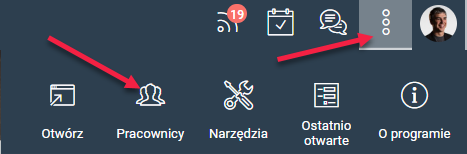
- w nowym oknie odszukać i dwukrotnie kliknąć nazwisko pracownika widocznego na liście;
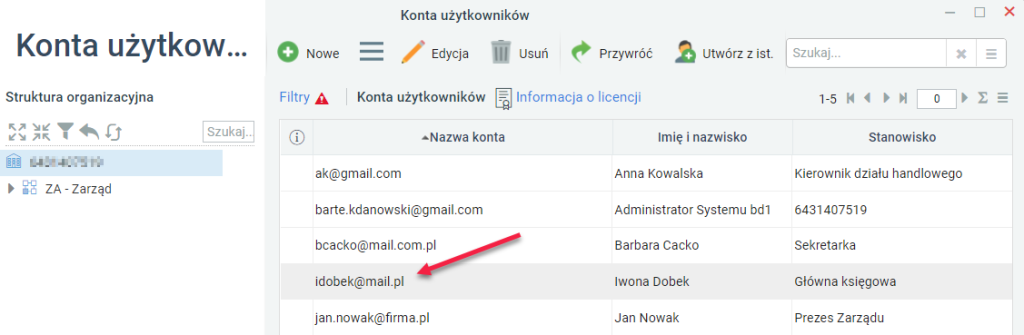
- w kolejnym nowym oknie kliknąć zakładkę GRUPY, a potem odszukać sekcję Umowy. Bezpośrednio w sekcji Umowy dostępne są domyślne grupy, do których można dodać pracownika. Aby to zrobić, należy umieścić kursor nad grupą, a następnie kliknąć przycisk DODAJ. Grupa zostanie dodana do prawej kolumny;
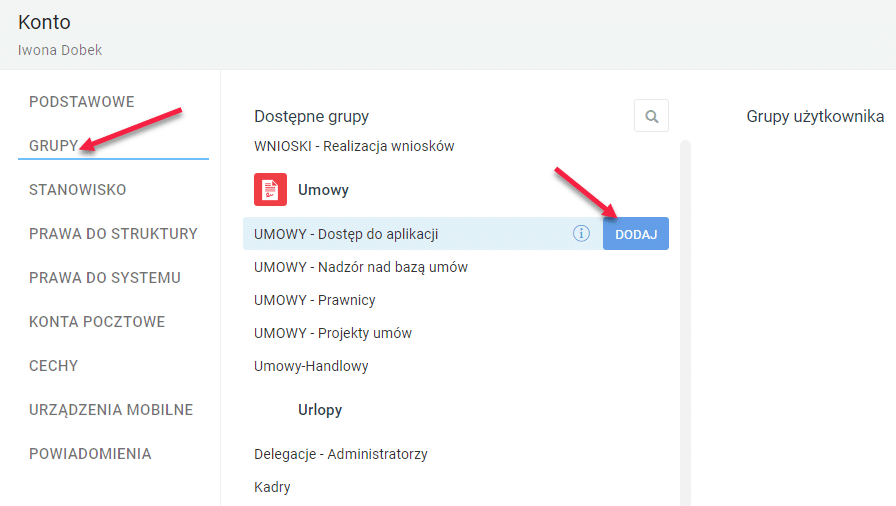
- aby odebrać uprawnienia, w prawej kolumnie należy odszukać odpowiednią grupę, umieścić nad nią kursor i kliknąć przycisk USUŃ;
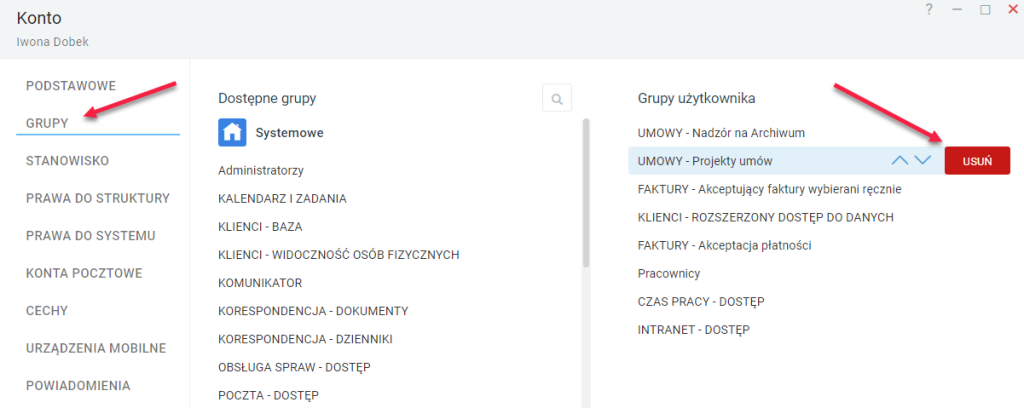
- niezależnie od działania (nadanie lub odebranie uprawnień), całą operację należy zakończyć, klikając przycisk ZAPISZ.
Określanie grupy nadzoru nad archiwum
W organizacji, w której istnieją osobne zbiory umów (na przykład każdy dział ma swoje teczki na umowy) i administratorzy umów są różnymi osobami, potrzebne jest zdefiniowanie osobnych grup Nadzoru nad archiwum.
Aby ustawić grupy nadzoru nad archiwum, należy:
- utworzyć nową grupę (opis wykonania tej czynności znajduje się w oddzielnym artykule);
- kliknąć przycisk Aplikacje, a potem Ustawienia Aplikacji;
- w sekcji UMOWY wybrać opcję TECZKI/KATEGORIA;
- odszukać teczkę i kliknąć ikonę ołówka;
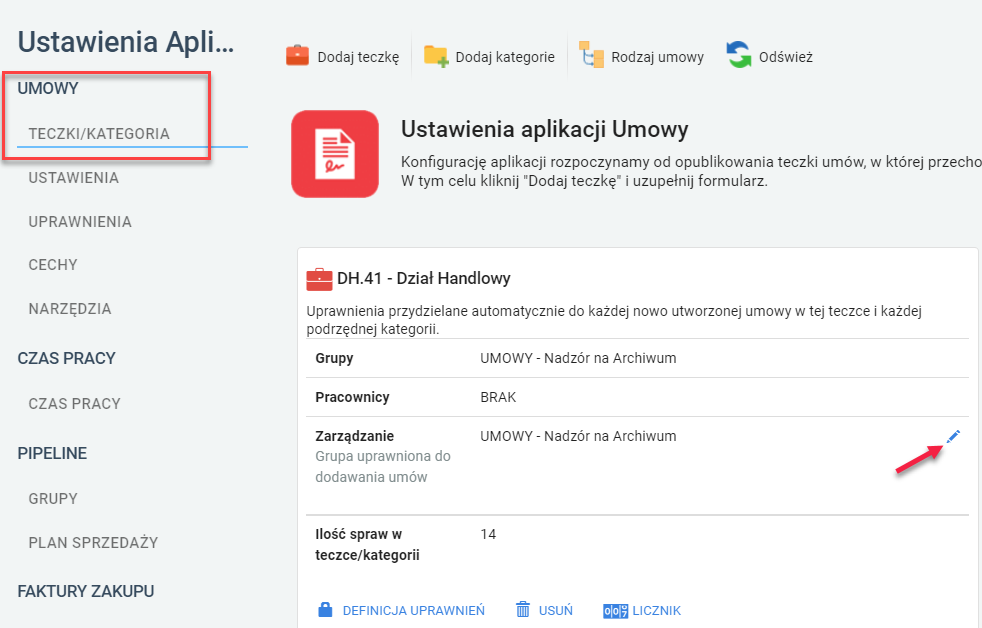
- w nowym oknie w polu Grupa ustawić odpowiednią grupę i kliknąć przycisk ZAPISZ.
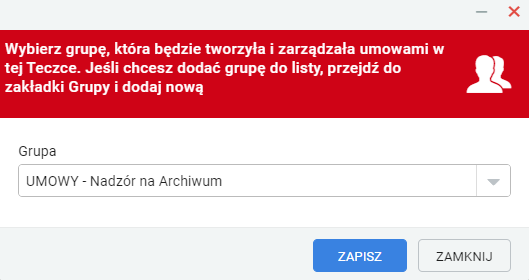
Tworzenie nowej grupy
Nowa grupa jest konieczna w sytuacji, w której w ramach organizacji dostępnych jest kilka działów mających własne teczki na umowy i jednocześnie konieczne jest, by pracownicy danego działu mieli wyłącznie dostęp do własnych umów i nie mogli zaglądać do teczki innego działu.
Aby utworzyć nową grupę, należy:
- utworzyć nową grupę (opis wykonania tej czynności znajduje się w oddzielnym artykule);
- kliknąć przycisk Aplikacje, a potem Ustawienia Aplikacji;
- w sekcji UMOWY wybrać opcję UPRAWNIENIA;
- kliknąć opcję Dodaj grupę;
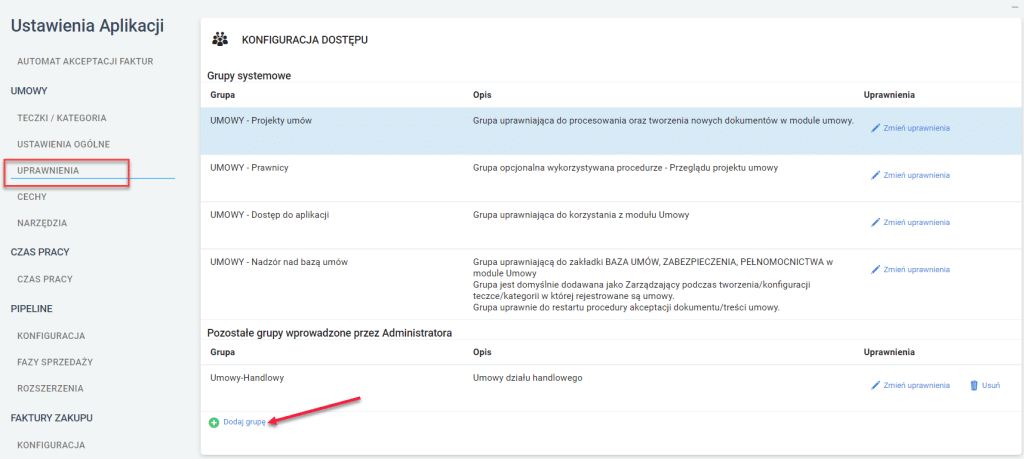
- w nowym oknie wypełnić pola:
- Nazwa grupy – czytelna nazwa grupy, pole obowiązkowe;
- Komentarz – pozwala na dodanie dodatkowego komentarza, na przykład z opisem przeznaczenia grupy;
- Guid – pozwala na wpisanie ID grupy;
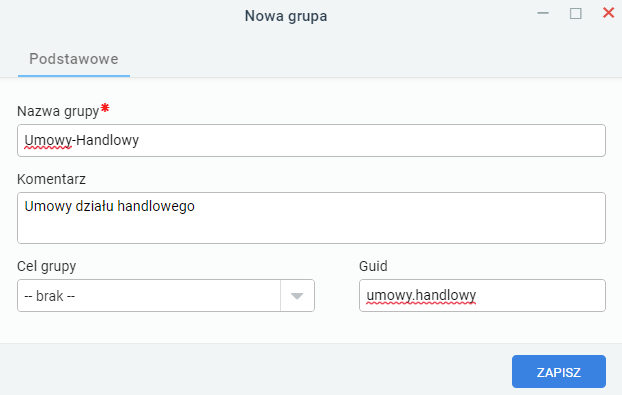
- kliknąć przycisk ZAPISZ, widok okna ulegnie zmianie, pojawią się dodatkowe zakładki, które wymagają uwagi;
- zakładka Pracownicy – odpowiada za dodanie poszczególnych osób do grupy pracowników. W kolumnie po lewej stronie należy kliknąć nazwę pracownika, potem strzałkę skierowaną w prawo. Pracownik zostanie przeniesiony z lewej do prawej kolumny. Aby usunąć pracownika, należy w prawej kolumnie zaznaczyć jego nazwisko i kliknąć strzałkę skierowaną w lewo;
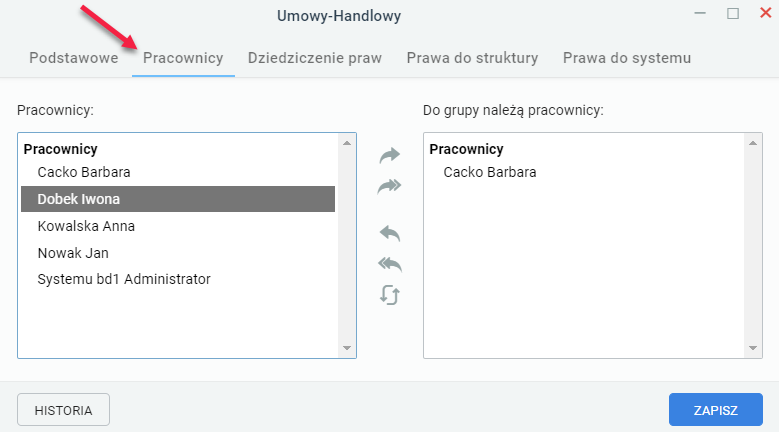
- zakładka Dziedziczenie praw – pozwala w prosty sposób skopiować uprawnienia z innych, już istniejących grup. Wystarczy odszukać grupę, zaznaczyć ją i kliknąć strzałkę skierowaną w prawą stronę. Nazwa zostanie przeniesiona z lewego do prawego panelu. Aby cofnąć dziedziczenie, należy zaznaczyć grupę w prawym panelu i kliknąć strzałkę skierowaną w lewą stronę;
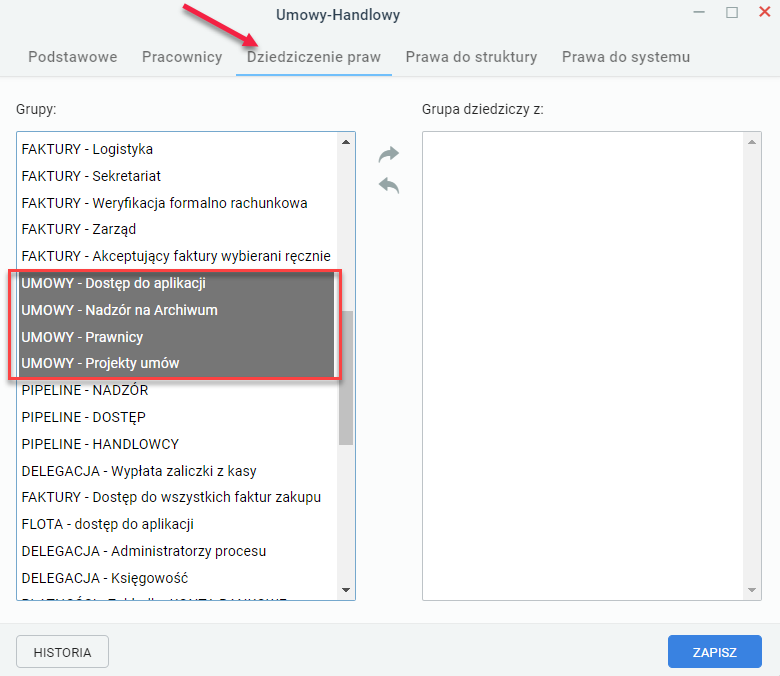
- kliknąć przycisk ZAPISZ. Następnie można wykorzystać grupę do nadania uprawnień opisanych w tym artykule.
Automatyczne nadawanie uprawnień na podstawie pola „Dział odpowiedzialny”
Dla każdej sprawy Umowy możliwe jest ustawienie pola „Dział odpowiedzialny”. Wybrany w tym polu Dział pozwala na identyfikację komórki organizacyjnej, która jest odpowiedzialna za nadzór nad kartoteką tej umowy, np. nadzorowanie podpisywania ewentualnych aneksów.
Może to być również pole pozwalające zidentyfikować dział odpowiedzialny za realizację umowy. Wówczas przydatne może być automatyczne przydzielenie do uprawnionych grupy osób, która nadzoruje tą umowę. Jeśli w Ustawieniach umów > Uprawnienia > Przypisane grupy do działów – ustawiona zostanie grupa dla odpowiedniego działu, wówczas automatycznie system przypisze w Uprawnieniach kartoteki umowy, powiązaną w ten sposób grupę.
Aby utworzyć automatyczny wpis do uprawnień Umowy, na podstawie wybranego pola „Dział odpowiedzialny” należy:
- kliknąć przycisk Aplikacje, potem Ustawienia Aplikacji;
- w sekcji UMOWY wybrać opcję UPRAWNIENIA;
- kliknąć przycisk OTWÓRZ widoczny w sekcji Przypisywanie działów odpowiedzialnych za umowy do grup użytkowników;

- w nowym oknie kliknąć przycisk Nowy, w polu:
- Dział odpowiedzialny – wybrać z listy dział. Po kliknięciu przycisku z symbolem lupy pojawi się lista działów;
- Grupa uprawniona dla Działu – wybrać z listy odpowiednią grupę. Po kliknięciu przycisku z symbolem lupy pojawi się lista grup skonfigurowanych w systemie;
- kliknąć przycisk ZAPISZ;
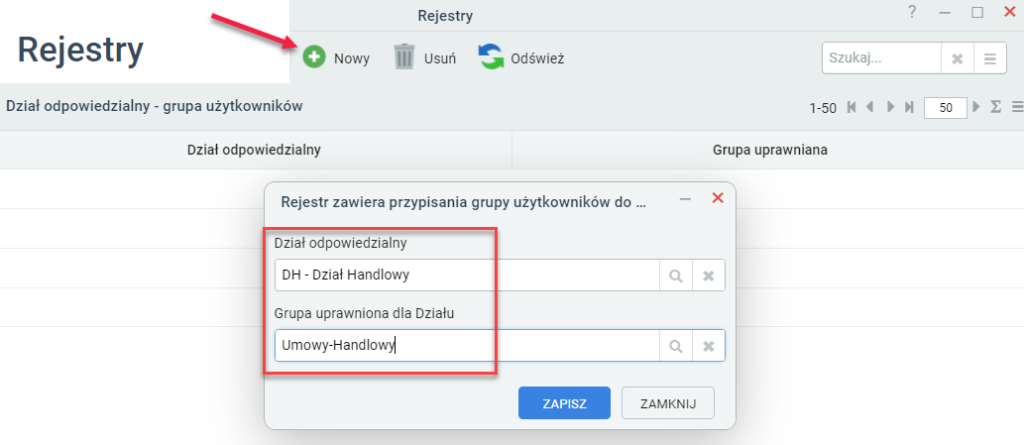
- nowe powiązanie pojawi się na liście. Jeżeli zajdzie taka potrzeba można je usunąć. Wystarczy zaznaczyć wpis, a potem kliknąć przycisk Usuń. Podwójne kliknięcie pozycji na liście otworzy okno edycji.
Uprawnienia do cech
W oddzielnym artykule opisano możliwość dodawania własnych cech umów. Warto w tym miejscu wspomnieć, że do cech można przypisać uprawnienia. Oznacza to, że dana cecha może być dostępna wyłącznie dla konkretnego pracownika.
Aby nadać uprawnienia do cechy, należy:
- utworzyć nową grupę, opis wykonania tej czynności znajduje się w oddzielnym artykule;
- kliknąć przycisk Aplikacje, a potem Ustawienia Aplikacji;
- w sekcji UMOWY wybrać opcję CECHY;
- dwukrotnie kliknąć cechę na liście (lub zaznaczyć pozycję na liście i kliknąć przycisk Edytuj);
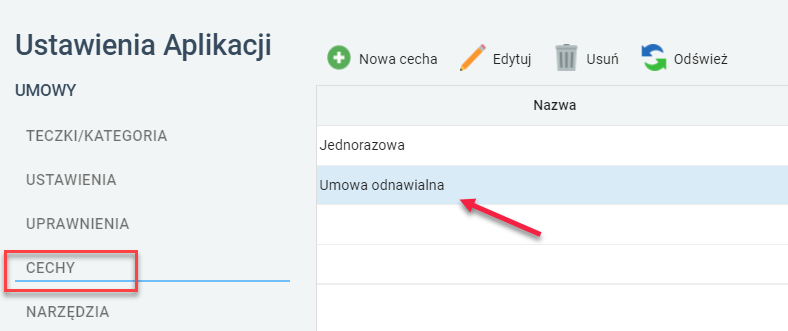
- w nowym oknie przejść do zakładki Uprawnienia do pola, na liście w lewej kolumnie odszukać osobę, która ma uzyskać uprawnienia (można też w polu Wybierz listę wskazać wartość Lista grup, a potem z listy wybrać konkretną grupę) i kliknąć strzałkę skierowaną w prawo;
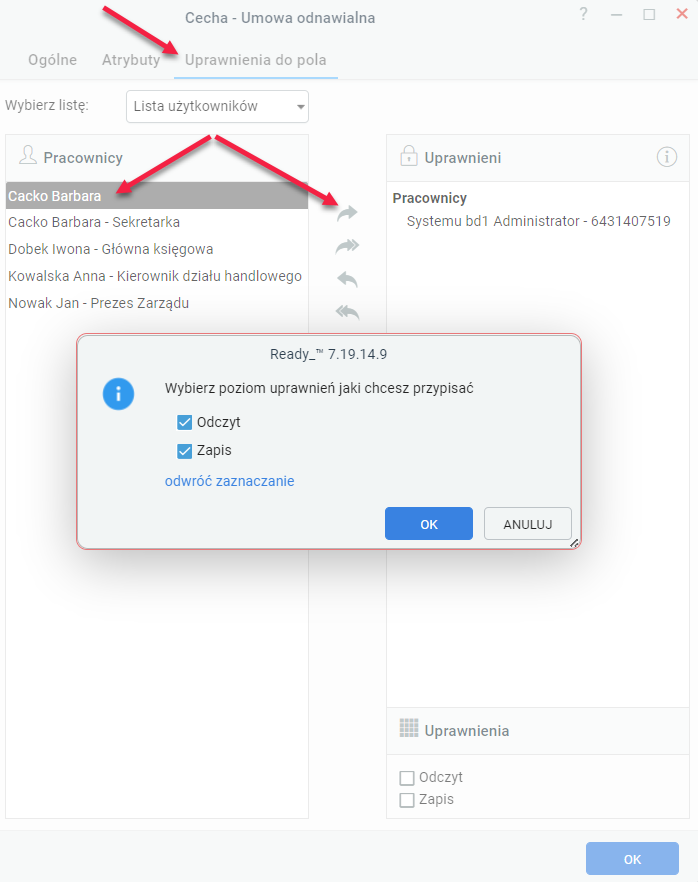
- w nowym oknie określić rodzaj uprawnień – Odczyt i/lub Zapis, a następnie kliknąć OK. Osoba lub grupa pojawi się w prawej kolumnie. W celu odebrania uprawnień należy zaznaczyć pozycję w prawej kolumnie i kliknąć strzałkę skierowaną w lewą stronę;
- kliknąć OK, aby zapisać nowe ustawienia.